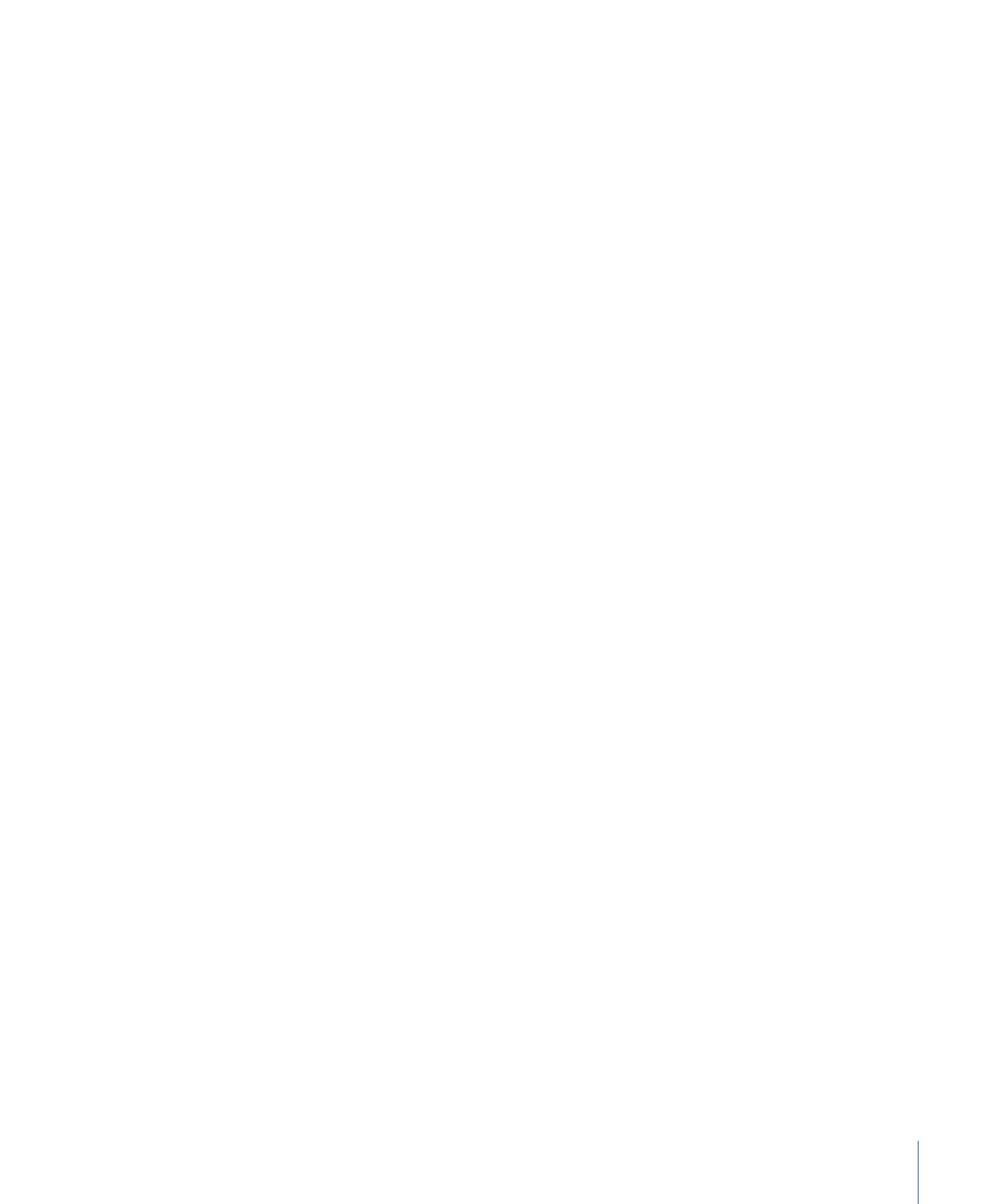
Étape 2 : Ajout d'informations de podcasting
•
Étape 3 : Application du réglage à la cible d'un fichier multimédia source
•
Étape 4 : Saisie des annotations destinées au fichier multimédia de sortie
•
Étape 5 : Création et configuration des marqueurs du fichier multimédia de sortie
•
Étape 6 : Soumission de la tâche et vérification du fichier multimédia de sortie
Étape 1 :
Configuration de la sortie MPEG-4 pour une sortie audio
uniquement
Pour configurer les réglages MPEG-4 pour une sortie audio uniquement (telle que des
podcasts), procédez comme suit.
Pour ouvrir la sous-fenêtre Encodeur MPEG-4 et la configurer pour des fichiers
multimédias de sortie audio uniquement
1
Dans la fenêtre Inspecteur, cliquez sur la sous-fenêtre Encodeur et choisissez MPEG-4
dans le menu local Format de fichier.
2
Cliquez sur le bouton Vidéo pour ouvrir la sous-fenêtre correspondante.
3
Désélectionnez la case Vidéo activée.
4
Cliquez sur le bouton Audio pour ouvrir la sous-fenêtre correspondante.
5
Sélectionnez la case Audio activé.
La sortie MPEG-4 est alors configurée pour être un fichier audio uniquement (.m4a). Vous
pouvez également configurer d’autres réglages dans la fenêtre Audio si nécessaire.
Étape 2 :
Ajout d'informations de podcasting
Pour inclure des informations de podcasting, procédez comme suit.
247
Chapitre 19
Création de fichiers de sortie MPEG-4
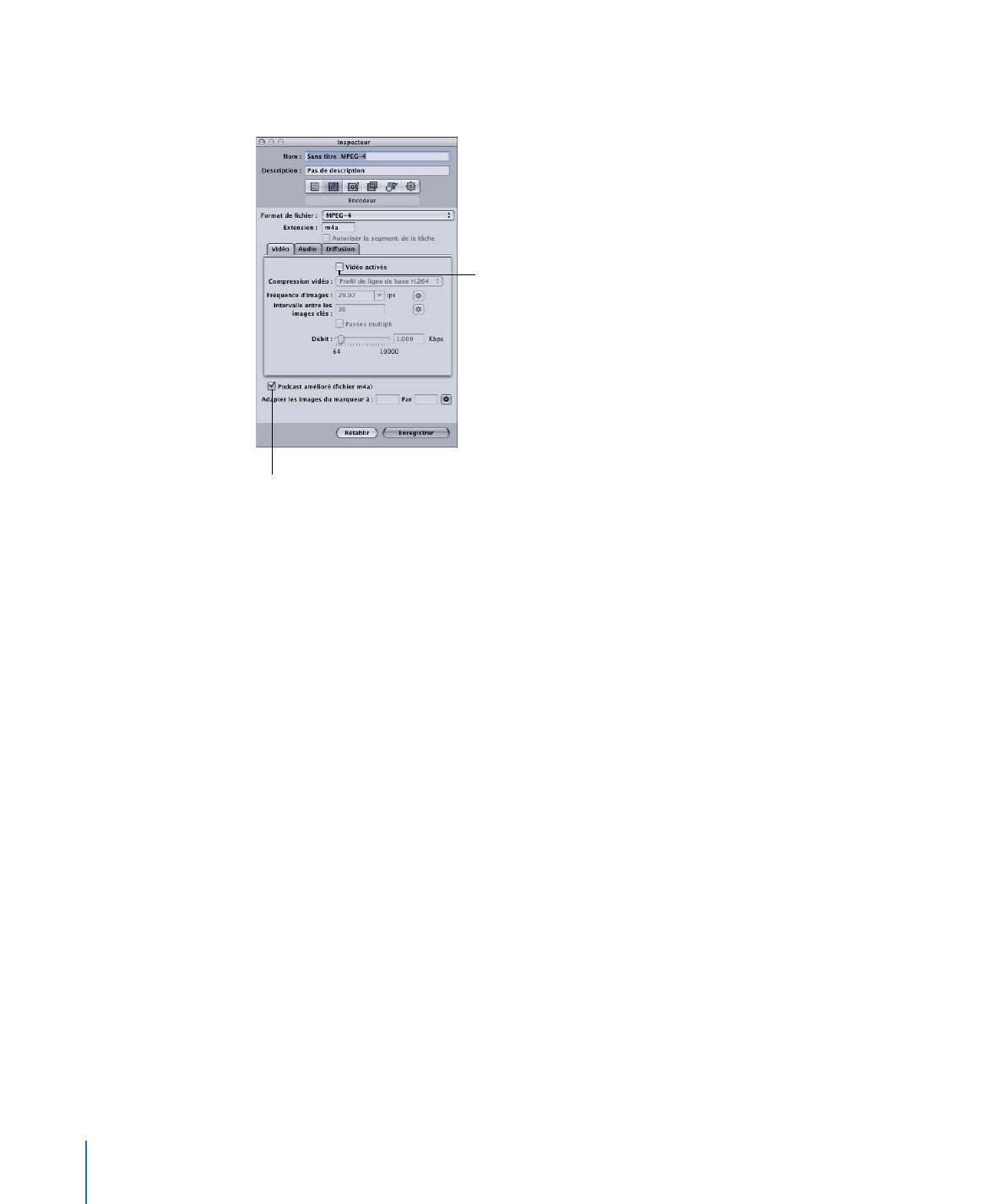
Pour configurer la sortie MPEG-4 afin qu’elle comprenne des informations de podcasting
1
Cochez la case « Podcast amélioré (fichier m4a) » au bas de la fenêtre de l'inspecteur.
Décochez cette case
pour activer la case
« Autoriser les
informations
sur le podcast ».
Activez cette case pour inclure les
informations de podcasting dans
le fichier multimédia de sortie.
Cette case est disponible uniquement si vous avez désélectionné l’option Vidéo activée
dans la fenêtre Vidéo. L’activation de cette case garantit que toutes les annotations et
tous les marqueurs de chapitre et de podcast, ainsi que les illustrations et les URL, sont
incorporés au fichier multimédia de sortie.
2
Enregistrez ce réglage pour pouvoir l’appliquer à la cible d’un fichier multimédia source.
Étape 3 :